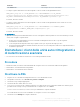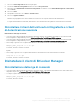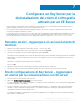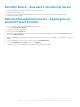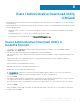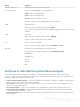Administrator Guide
Usare WSScan
• WSScan consente di garantire che tutti i dati vengano decrittografati durante la disinstallazione del client di crittografia,
nonché visualizzare lo stato della crittografia e individuare i file non crittografati che devono essere crittografati.
• Per eseguire questa utilità, sono richiesti privilegi di amministratore.
Eseguire WSScan
1 Dal supporto di installazione Dell, copiare WSScan.exe nel computer Windows che si desidera sottoporre a scansione.
2 Avviare una riga di comando dal percorso suindicato e immettere wsscan.exe al prompt dei comandi. WSScan si avvia.
3 Fare clic su Avanzate.
4 Selezionare il tipo di unità da analizzare dal menu a discesa: Tutte le unità, Tutte le unità fisse, Unità rimovibili o CDROM/
DVDROM.
5 Selezionare il Tipo di rapporto di crittografia desiderato dal menu a discesa: file crittografati, file non crittografati, tutti i file
o file non crittografati in violazione:
• File crittografati - per garantire che tutti i dati vengano decrittografati durante la disinstallazione del client di
crittografia. Seguire il processo esistente per la decrittografia dei dati, ad esempio impostare l'aggiornamento di un
criterio di decrittografia. Dopo la decrittografia dei dati, ma prima di eseguire il riavvio in preparazione per la
disinstallazione, eseguire WSScan per verificare che tutti i dati siano stati decrittografati.
• File non crittografati - Per individuare i file che non sono crittografati, con un'indicazione sulla necessità o meno di
crittografare i file (S/N).
• Tutti i file - Per visualizzare l'elenco di tutti i file crittografati e non crittografati, con un'indicazione sulla necessità o
meno di crittografare i file (S/N).
• File non crittografati in violazione - Per individuare i file che non sono crittografati che devono essere crittografati.
6 Fare clic su Cerca.
OPPURE
1 Fare clic su Avanzate per attivare/disattivare la visualizzazione su Semplice per sottoporre a scansione una cartella
specifica.
2 Accedere a Impostazioni di scansione e inserire il percorso della cartella nel campo Percorso di ricerca. Se si utilizza
questo campo, la selezione nella casella di riepilogo viene ignorata.
3 Se non si desidera scrivere i risultati della scansione di WSScan su file, disattivare la casella di controllo Output su file.
4 Modificare il percorso e il nome del file predefiniti in Percorso, se lo si desidera.
5 Selezionare Aggiungi a file esistente se non si desidera sovrascrivere nessun file di output WSScan esistente.
6 Scegliere il formato di output:
• Selezionare Formato rapporto per un elenco di tipo rapporto dell'output sottoposto a scansione. Questo è il formato
predefinito.
• Selezionare File delimitato da valore per l'output che è possibile importare in un'applicazione per foglio di calcolo. Il
delimitatore predefinito è "|", ma può essere sostituito da un massimo di 9 caratteri alfanumerici, spazi o segni di
punteggiatura.
• Selezionare l'opzione Valori tra virgolette per delimitare ogni valore tra virgolette.
• Selezionare File a larghezza fissa per output non delimitati contenenti una linea continua di informazioni a lunghezza
fissa per ciascun file crittografato.
7 Fare clic su Cerca.
Fare clic su Interrompi la ricerca per interromperla. Fare clic su Cancella per cancellare i messaggi visualizzati.
Output WSScan
I dati WSScan sui file crittografati contengono le seguenti informazioni.
Esempio di output:
[2015-07-28 07:52:33] SysData.7vdlxrsb._SDENCR_: "c:\temp\Dell - test.log" is still AES256 encrypted
Dell Data Protection | Endpoint Security Suite
Risoluzione dei problemi
29